Забележка: Екранните снимки в тази статия са от личната версия на Clipchamp. Същите принципи важат за Clipchamp за служебни акаунти.
Редактирайте силата на звука на вашия видеоклип в Clipchamp, като го изберете от времевата линия за редактиране и преместите плъзгача за силата на звука на повече или по-малко от 100%. Следващата статия показва стъпките, за да постигнете това. Имайте предвид, че инструкциите са едни и същи за редактиране на силата на звука на музиката и SFX файловете.
Как да увеличите или намалите силата на звука
Стъпка 1. Изберете клипа, след което отворете опциите за аудио
Щракнете върху видеото във времевата линия, така че да е осветено. След това изберете раздела за аудио в дясната странична лента. Ще се появят опции за редактиране на звука.
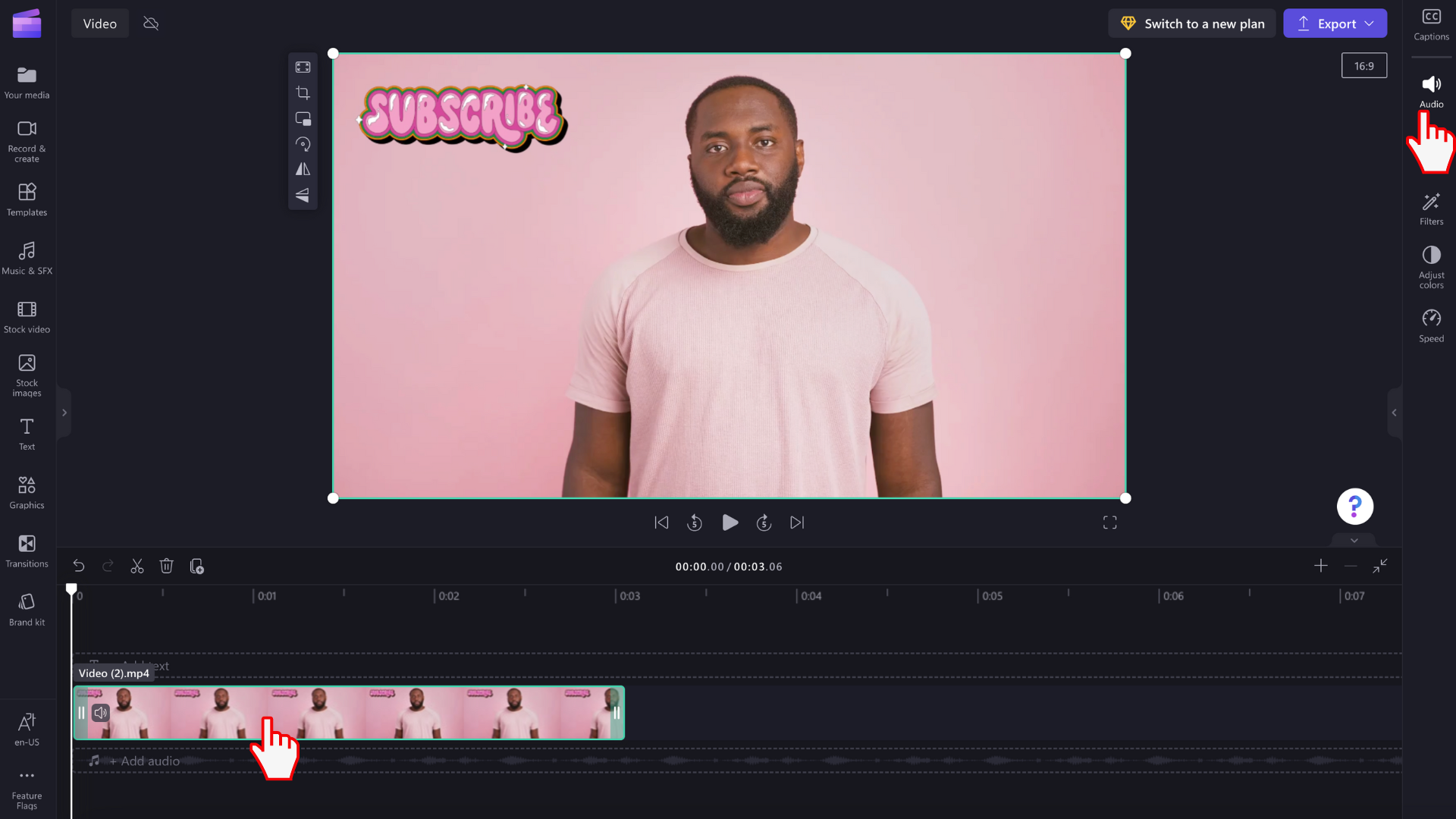
Стъпка 2. Използвайте плъзгача за силата на звука, за да промените интензивността на силата на звука
В раздела аудио плъзнете плъзгача за силата на звука на записа надолу до желания процент. Силата на звука на видеото автоматично ще бъде 100%. Плъзнете наляво за по-малък обем или надясно за по-голям обем.
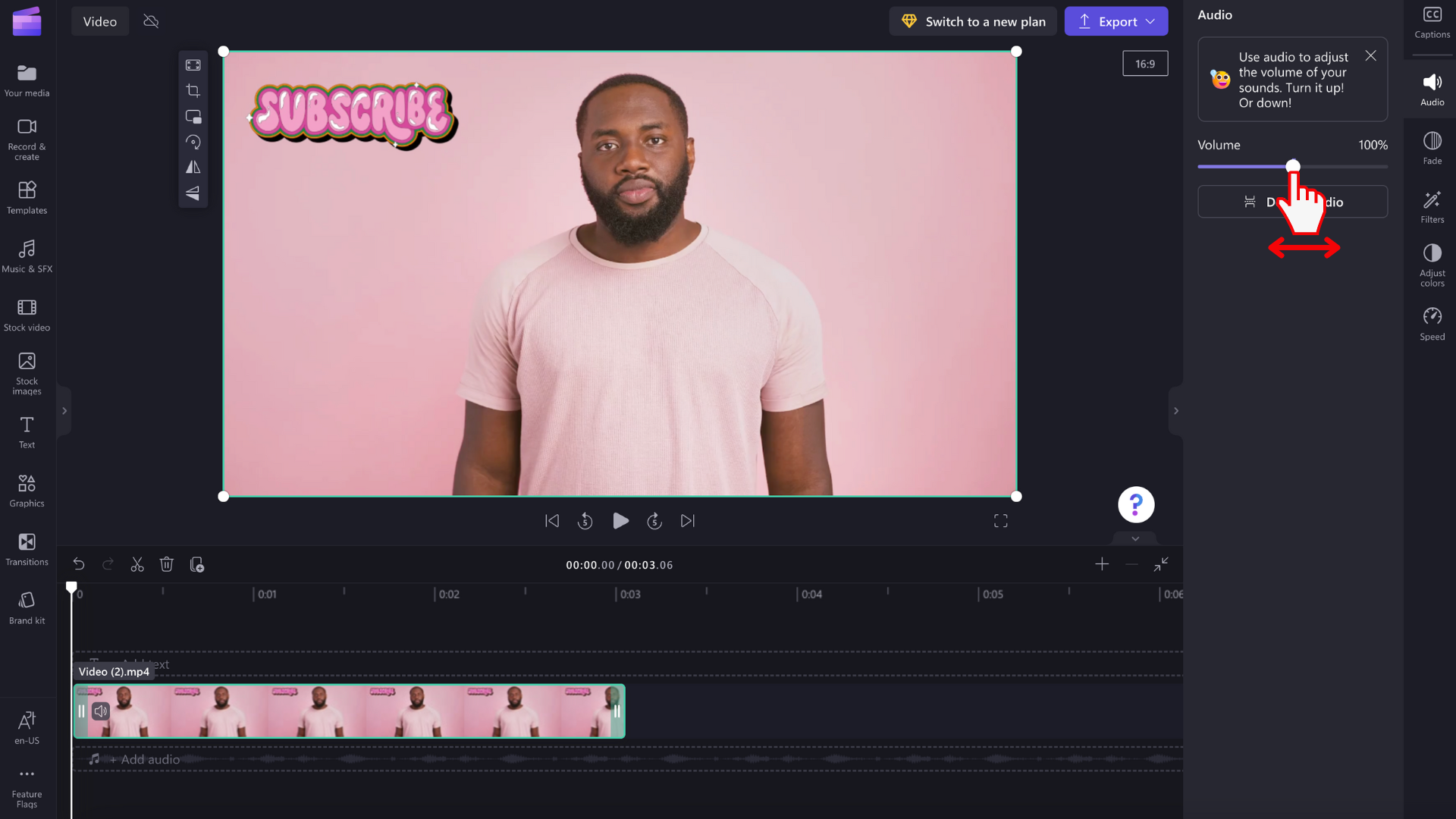
Как да откачите и изтриете аудиото на вашето видео
Можете също така да откачите аудиото от вашето видео, като щракнете върху бутона Разкачване на аудио .
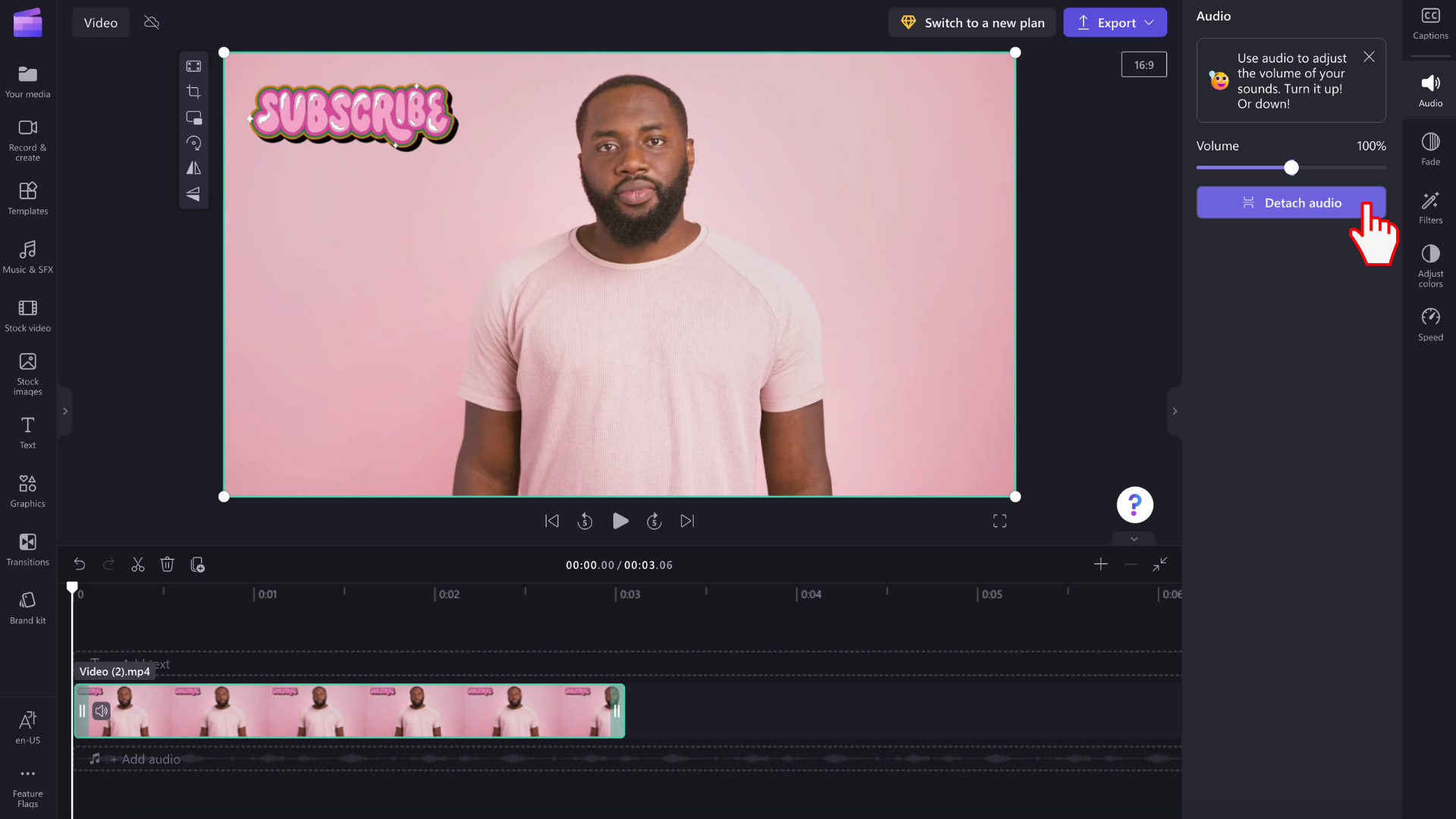
Аудиото на вашето видео автоматично ще се откачи и ще бъде поставено под видеозаписа на нов ред на времевата линия. Аудиофайлът също така автоматично ще се запише на вашето устройство, така че да имате достъп до него отново по-късно, например когато се изисква повторно свързване на мултимедийни активи .
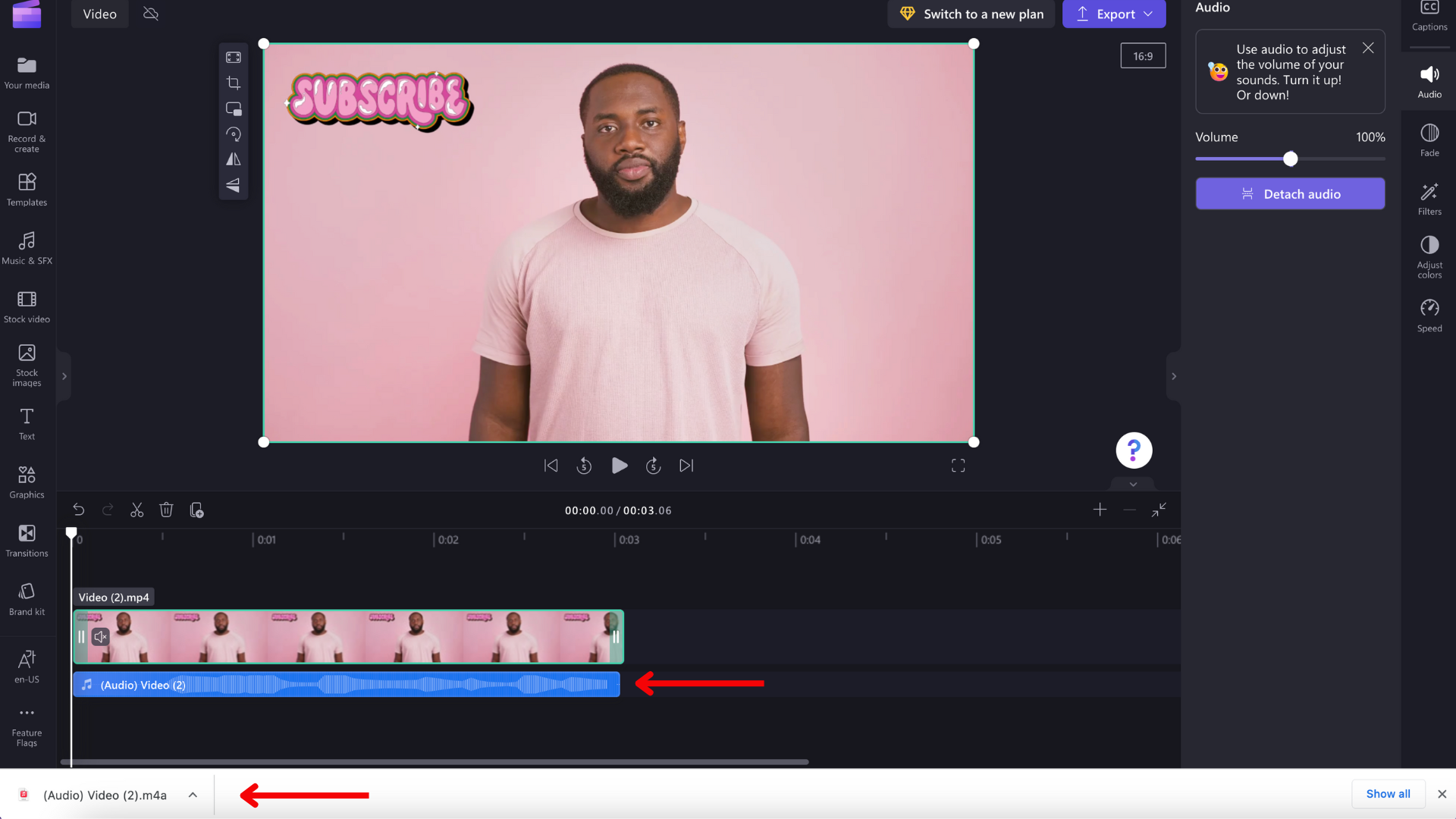
Ако искате да изтриете аудиото, изберете аудиофайла на времевата линия, така че да е осветен. След това изберете бутона на кошчето или използвайте клавиша Delete на клавиатурата.
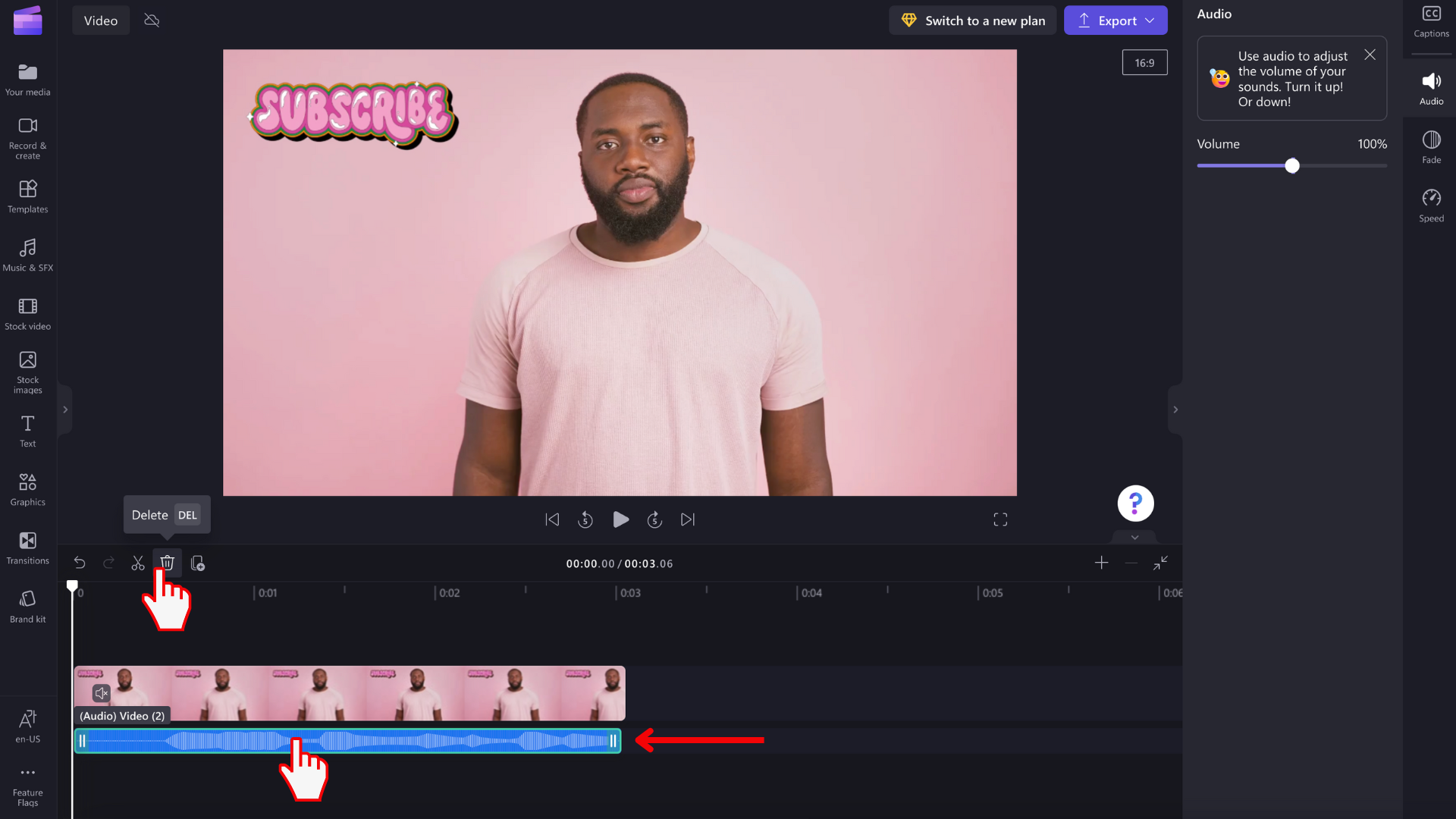
Отмяна на промяна
Можете да върнете видео- или аудиоклипа към първоначалния му звук по всяко време, като го изберете отново на времевата линия и преместите плъзгача обратно на 100%. Можете също да използвате бутоните Отмени и Върни.
Добавяне на ефект на плавно появяване или изчезване
В допълнение към регулирането на силата на звука, както е описано по-горе , можете също да добавите ефект на плавно появяване или изчезване към клип. Това е полезно за бавно увеличаване или намаляване на силата на звука в началото или края на видеоклип. Научете как можете да постигнете това в следната статия: Как да добавите преходи и плавно плавно.










